
时间:2021-12-24 22:05:48 来源:www.win10xitong.com 作者:win10
我们最常用的系统就是win10系统,因为它非常优秀使用非常方便。但即便如此,我们在使用过程中还是会或多或少遇到一些比如Win10防火墙实时保护功能按钮为灰色的问题。说真的,可能一些系统高手在遇到Win10防火墙实时保护功能按钮为灰色的时候都不知道怎么弄。那么这个Win10防火墙实时保护功能按钮为灰色问题该如何才能处理呢?方法肯定是有的,只需要进行以下的简单设置:1、png" />2、html">电脑如何开启U盘5D实时保护系统_电脑开启U盘5D实时保护系统的方法就比较简单的处理它了。下面就一起好好的看一下Win10防火墙实时保护功能按钮为灰色问题的完全解决手法。
小编推荐下载:win10纯净版
具体方法如下:
1.在Windows10系统中,我们看到Windowsdefender实时保护下的开关为灰色,无法编辑。

2.这时,我们可以右击桌面左下角的开始按钮,在弹出的菜单中选择“运行”菜单项。
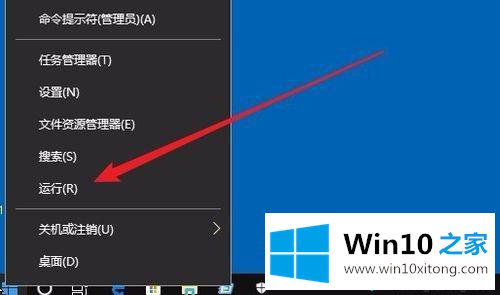
3.在打开的操作窗口中,输入命令gpedit.msc,然后单击“确定”按钮。

4.在打开的本地组策略编辑器窗口中,依次单击菜单项“计算机配置/管理模板/窗口组件/窗口防护防病毒程序”。
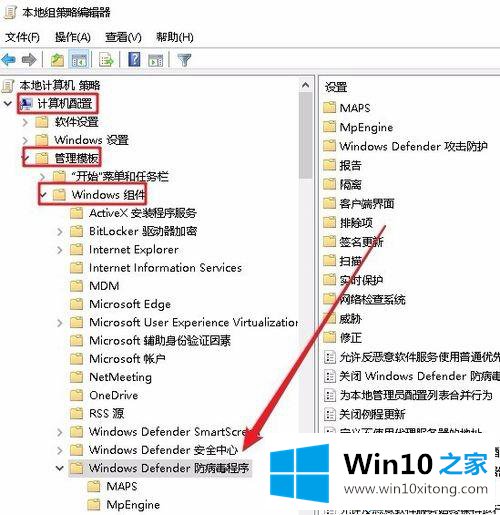
5.然后点击左下方的展开菜单,在弹出菜单中选择菜单项“实时防护”,再点击右侧的快捷链接“关闭实时防护”。

6.在关闭实时保护的打开窗口中,点击选择“未配置”设置项。

7.这时回到实时保护设置窗口,可以看到当前开关不是灰色的,可以编辑。

Win10系统防火墙实时保护功能按钮为灰色。这里分享一下处理方法。开启防火墙功能可以有效保护系统安全,不容易被木马病毒攻击!
以上的内容主要说的就是Win10防火墙实时保护功能按钮为灰色的完全解决手法,如果你需要重装系统或者下载系统,本站也是你的好选择。